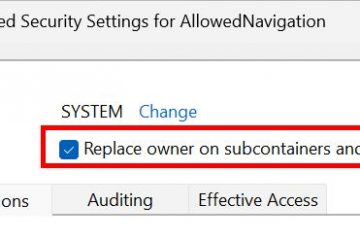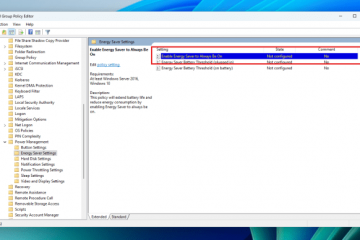Ang mga tala ng Samsung ay tahimik na naging isa sa mga pinakamahusay na apps para sa mga naka-type at sulat-kamay na mga tala, sketch, at mabilis na mga listahan ng dapat gawin, lalo na kung gumagamit ka ng isang galaxy smartphone o tablet. Hanggang sa kamakailan lamang, gayunpaman, ang sagot sa tanong na”Maaari ko bang tingnan ang mga tala ng Samsung sa aking PC?”ay karaniwang hindi. Buweno, maliban kung mayroon kang isang laptop na libro ng Samsung Galaxy. Iyon ay sa wakas ay nagbabago, at sa pinakabagong pag-update nito, ang mga tala ng Samsung para sa Windows ay dapat na magagamit na ngayon sa lahat sa pamamagitan ng Microsoft Store. Maaari mo itong mai-install, at sa iyong Samsung account, ang mga tala ay awtomatikong mag-sync sa pagitan ng iyong telepono at PC. Kaya kung nagtataka ka,”Paano ko maililipat ang mga tala ng Samsung sa aking PC?”, Narito kung paano ito itatakda upang maisagawa ang lahat:
href=”https://apps.microsoft.com/detail/9p98t77876kz?hl=en-us&gl=us&ocid=pdpshare”> I-install ang Samsung account app mula sa Microsoft Store . Ito ang app na humahawak sa iyong pag-login sa Samsung sa mga bintana, at kung wala ito, ang mga tala ng Samsung ay hindi makakonekta sa ulap at i-sync ang iyong mga tala sa mga aparato. Kapag na-install mo na ang app, ilunsad ito. Makakakita ka ng isang welcome screen na may mensahe:”Magpatuloy sa pagsulat ng mga tala, pag-edit ng mga larawan, at pakikinig sa musika kapag lumipat ka ng mga aparato.”Mag-click sa pag-sign in upang makapagsimula. src=”https://www.digitalcitizen.life/wp-content/uploads/2025/06/sync_samsung_notes.png”> Kung wala ka nang account, mayroon ding pagpipilian upang lumikha ng isa. Maaari ka ring gumamit ng isa pang aparato ng Samsung Galaxy (isa na pagmamay-ari mo at kung saan ka naka-sign in) upang i-scan ang QR code at mabilis na mapatunayan.
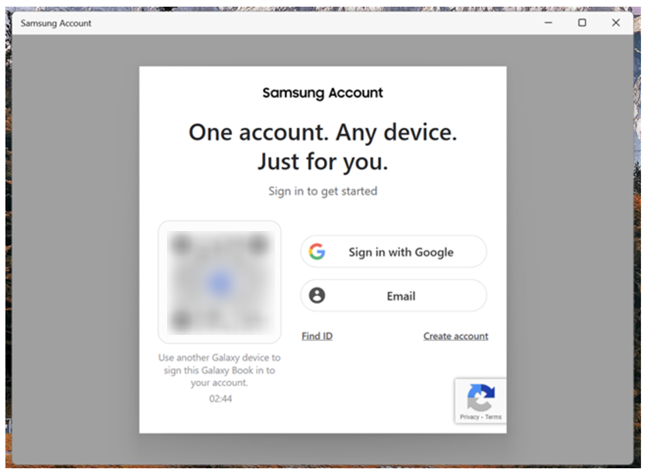
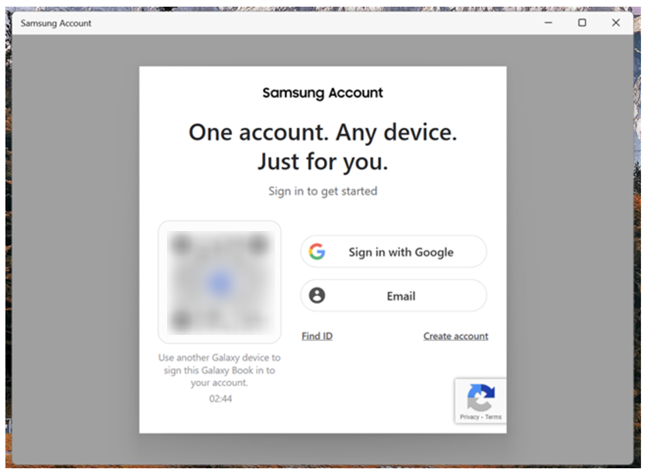
Mag-sign in sa iyong samsung account
Habang dapat kang sumang-ayon sa mga ipinag-uutos na termino, hindi mo kailangang suriin ang lahat ng mga kahon maliban kung nais mo ang buong karanasan sa marketing na may mga isinapersonal na ad, newsletter, at mga espesyal na alok. Pagkatapos, i-click o i-tap ang sumang-ayon. src=”https://www.digitalcitizen.life/wp-content/uploads/2025/06/sync_samsung_notes-2.png”> Maaari mong ligtas na huwag pansinin ang karamihan sa kung ano ang narito. Kinukumpirma na naka-sign in ka, at ang mahalaga ay ang app ay tumatakbo na ngayon sa background at konektado sa iyong account. lapad=”648″taas=”378″src=”https://www.digitalcitizen.life/wp-content/uploads/2025/06/sync_samsung_notes-3.png”> Mga aparato ng Samsung Galaxy at Windows. Buksan ang Microsoft Store, maghanap para sa mga tala ng Samsung, at i-click o i-tap ang pindutan ng pag-install. Kung gusto mo, maaari mo ring gamitin ang direktang link na ito upang makuha ito: mga tala ng samsung para sa pc-pag-download . src=”https://windows.atsit.in/tl/wp-content/uploads/sites/26/2025/06/paano-i-sync-ang-mga-tala-ng-samsung-sa-iyong-mga-aparato-sa-windows-1.png”> 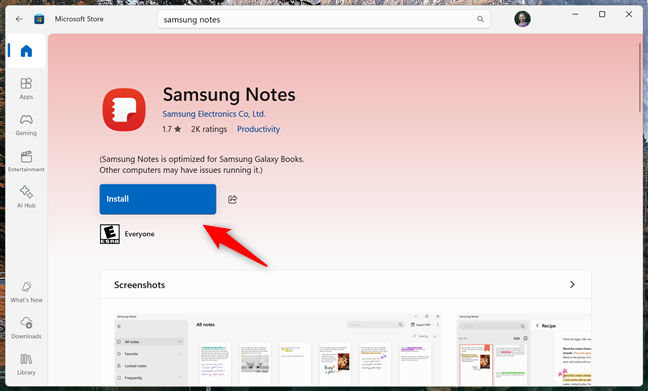 Ito ay”na-optimize para sa mga libro ng Samsung Galaxy.”I-click lamang o i-tap ang OK at huwag pansinin ito. Sinubukan ko ang app sa isang regular na desktop PC at walang mga isyu gamit ito. Taas=”461″src=”https://www.digitalcitizen.life/wp-content/uploads/2025/06/sync_samsung_notes-5.png”> Wala pang mga tala. Upang i-sync ang mga ito, gawin ang susunod na hakbang: Magsimula sa pamamagitan ng pag-click o pag-tap sa mga setting sa ilalim ng kaliwang sulok ng app. Taas=”459″src=”https://www.digitalcitizen.life/wp-content/uploads/2025/06/sync_samsung_notes-6.png”> Bilang default, naka-off ito. src=”https://www.digitalcitizen.life/wp-content/uploads/2025/06/sync_samsung_notes-7.png”> Kapag pinagana, dapat mong makita kung paano awtomatikong nagsisimulang mag-sync ang iyong mga tala. Taas=”460″src=”https://www.digitalcitizen.life/wp-content/uploads/2025/06/sync_samsung_notes-8.png”> Ang mga tala ng Samsung ay gumagana sa aking PC?”. Kadalasan dahil naka-off ang pag-sync o hindi naka-install ang Samsung account app.
Ito ay”na-optimize para sa mga libro ng Samsung Galaxy.”I-click lamang o i-tap ang OK at huwag pansinin ito. Sinubukan ko ang app sa isang regular na desktop PC at walang mga isyu gamit ito. Taas=”461″src=”https://www.digitalcitizen.life/wp-content/uploads/2025/06/sync_samsung_notes-5.png”> Wala pang mga tala. Upang i-sync ang mga ito, gawin ang susunod na hakbang: Magsimula sa pamamagitan ng pag-click o pag-tap sa mga setting sa ilalim ng kaliwang sulok ng app. Taas=”459″src=”https://www.digitalcitizen.life/wp-content/uploads/2025/06/sync_samsung_notes-6.png”> Bilang default, naka-off ito. src=”https://www.digitalcitizen.life/wp-content/uploads/2025/06/sync_samsung_notes-7.png”> Kapag pinagana, dapat mong makita kung paano awtomatikong nagsisimulang mag-sync ang iyong mga tala. Taas=”460″src=”https://www.digitalcitizen.life/wp-content/uploads/2025/06/sync_samsung_notes-8.png”> Ang mga tala ng Samsung ay gumagana sa aking PC?”. Kadalasan dahil naka-off ang pag-sync o hindi naka-install ang Samsung account app.
Depende sa kung gaano karaming mga tala na iyong naimbak, maaaring tumagal ng ilang segundo. Taas=”461″src=”https://www.digitalcitizen.life/wp-content/uploads/2025/06/sync_samsung_notes-9.png”> Ang lahat mula sa mga listahan ng dapat gawin hanggang sa mga sulat-kamay na mga tala ay dapat magpakita. Taas=”461″src=”https://wwww.digitalcitizen.life/wp-content/uploads/2025/06/sync_samsung_notes-10.png”> nilikha. Ang anumang mga pagbabago ay mai-sync pabalik sa iyong mga aparato ng Galaxy ng Samsung, hangga’t ang parehong mga aparato ay manatiling naka-sign in. src=”https://windows.atsit.in/tl/wp-content/uploads/sites/26/2025/06/paano-i-sync-ang-mga-tala-ng-samsung-sa-iyong-mga-aparato-sa-windows-2.png”> 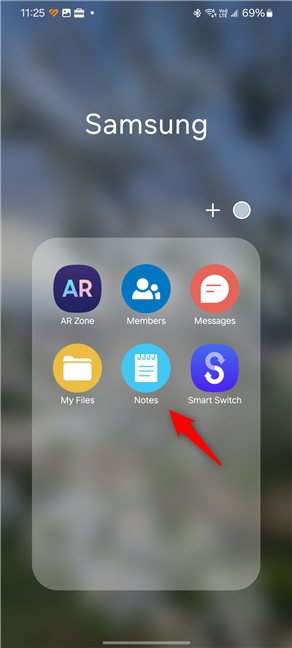 Mahahanap mo ito sa pamamagitan ng paghahanap para sa mga tala ng Samsung o pag-tap sa direktang link na ito: Mga Tala ng Samsung . Alinmang paraan, sa sandaling makarating ka sa pahina nito, i-tap ang I-install. Maghintay na mai-install ang app sa iyong aparato, pagkatapos ay buksan ito. src=”https://www.digitalcitizen.life/wp-content/uploads/2025/06/sync_samsung_notes-12.png”> Upang ma-access ang menu ng Mga Setting, i-tap ang icon ng Hamburger sa sulok sa itaas na kaliwang. lapad=”292″taas=”648″src=”https://www.digitalcitizen.life/wp-content/uploads/2025/06/sync_samsung_notes-13.png”> sulok upang buksan ang mga setting ng Samsung Tala. src=”https://www.digitalcitizen.life/wp-content/uploads/2025/06/sync_samsung_notes-14.png”> I-on ito. src=”https://www.digitalcitizen.life/wp-content/uploads/2025/06/sync_samsung_notes-15.png”> Kung ang iyong PC ay naka-set up na sa parehong Samsung account at pag-sync ay pinagana, ang iyong mga tala ay dapat magsimulang magpakita doon, masyadong. Kung nais mo rin itong mag-sync habang nasa mobile data ka, maaari mong baguhin nang manu-mano. Sa parehong screen ng Mga Setting ng Mga Tala ng Samsung, i-tap ang maliit na teksto na nagsasabing ang Wi-Fi lamang sa ilalim ng pag-sync kasama ang Samsung Cloud Switch.
Mahahanap mo ito sa pamamagitan ng paghahanap para sa mga tala ng Samsung o pag-tap sa direktang link na ito: Mga Tala ng Samsung . Alinmang paraan, sa sandaling makarating ka sa pahina nito, i-tap ang I-install. Maghintay na mai-install ang app sa iyong aparato, pagkatapos ay buksan ito. src=”https://www.digitalcitizen.life/wp-content/uploads/2025/06/sync_samsung_notes-12.png”> Upang ma-access ang menu ng Mga Setting, i-tap ang icon ng Hamburger sa sulok sa itaas na kaliwang. lapad=”292″taas=”648″src=”https://www.digitalcitizen.life/wp-content/uploads/2025/06/sync_samsung_notes-13.png”> sulok upang buksan ang mga setting ng Samsung Tala. src=”https://www.digitalcitizen.life/wp-content/uploads/2025/06/sync_samsung_notes-14.png”> I-on ito. src=”https://www.digitalcitizen.life/wp-content/uploads/2025/06/sync_samsung_notes-15.png”> Kung ang iyong PC ay naka-set up na sa parehong Samsung account at pag-sync ay pinagana, ang iyong mga tala ay dapat magsimulang magpakita doon, masyadong. Kung nais mo rin itong mag-sync habang nasa mobile data ka, maaari mong baguhin nang manu-mano. Sa parehong screen ng Mga Setting ng Mga Tala ng Samsung, i-tap ang maliit na teksto na nagsasabing ang Wi-Fi lamang sa ilalim ng pag-sync kasama ang Samsung Cloud Switch.
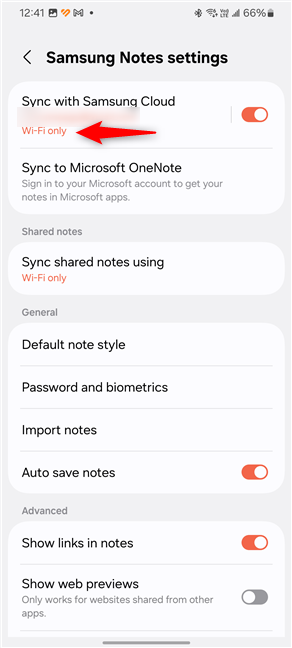
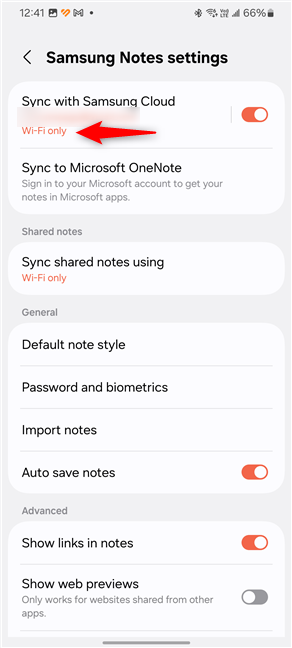 Dito, nakakita ka ng isang pindutan ng pag-sync ngayon at ang pagpipilian na tinatawag na pag-sync gamit. I-tap ang Pag-sync, pagkatapos ay piliin ang alinman sa Wi-Fi lamang o Wi-Fi o mobile data, depende sa kung paano mo nais na mag-sync ang iyong mga tala. src=”https://windows.atsit.in/tl/wp-content/uploads/sites/26/2025/06/paano-i-sync-ang-mga-tala-ng-samsung-sa-iyong-mga-aparato-sa-windows-4.png”>
Dito, nakakita ka ng isang pindutan ng pag-sync ngayon at ang pagpipilian na tinatawag na pag-sync gamit. I-tap ang Pag-sync, pagkatapos ay piliin ang alinman sa Wi-Fi lamang o Wi-Fi o mobile data, depende sa kung paano mo nais na mag-sync ang iyong mga tala. src=”https://windows.atsit.in/tl/wp-content/uploads/sites/26/2025/06/paano-i-sync-ang-mga-tala-ng-samsung-sa-iyong-mga-aparato-sa-windows-4.png”> 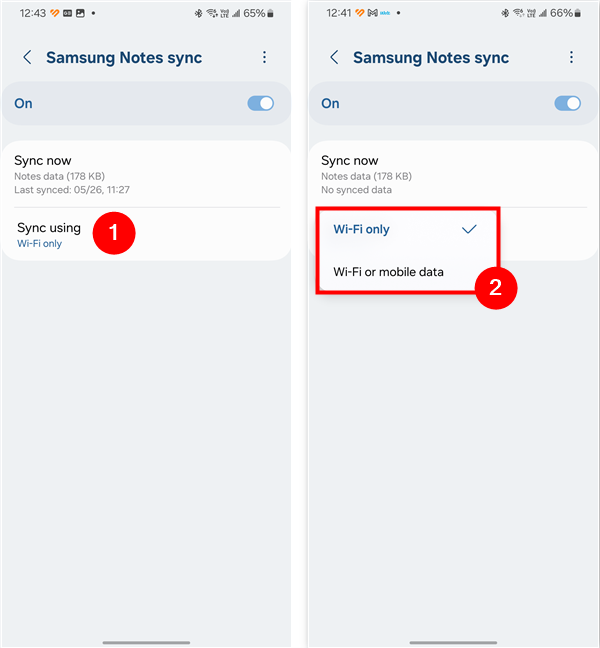 Maaari itong maging kapaki-pakinabang kung lumikha ka lamang ng isang bagay na mahalaga at nais na lumitaw kaagad sa iyong PC. Taas=”648″src=”https://www.digitalcitizen.life/wp-content/uploads/2025/06/sync_samsung_notes-18.png”> Ang PC? Ito ay isang simpleng paraan upang magamit ang iyong mga tala sa lahat ng iyong mga aparato. Kung sinundan mo ang mga tagubilin sa tutorial na ito, ipaalam sa akin kung paano sila nagtrabaho para sa iyo. Naging maayos ba ang pag-sync? Mayroon bang mga tampok na nawawala ka pa rin o mga bug na iyong natisod? Huwag mag-atubiling ibahagi ang iyong mga opinyon, katanungan, o mga tip tungkol sa mga tala ng Samsung sa mga komento.
Maaari itong maging kapaki-pakinabang kung lumikha ka lamang ng isang bagay na mahalaga at nais na lumitaw kaagad sa iyong PC. Taas=”648″src=”https://www.digitalcitizen.life/wp-content/uploads/2025/06/sync_samsung_notes-18.png”> Ang PC? Ito ay isang simpleng paraan upang magamit ang iyong mga tala sa lahat ng iyong mga aparato. Kung sinundan mo ang mga tagubilin sa tutorial na ito, ipaalam sa akin kung paano sila nagtrabaho para sa iyo. Naging maayos ba ang pag-sync? Mayroon bang mga tampok na nawawala ka pa rin o mga bug na iyong natisod? Huwag mag-atubiling ibahagi ang iyong mga opinyon, katanungan, o mga tip tungkol sa mga tala ng Samsung sa mga komento.